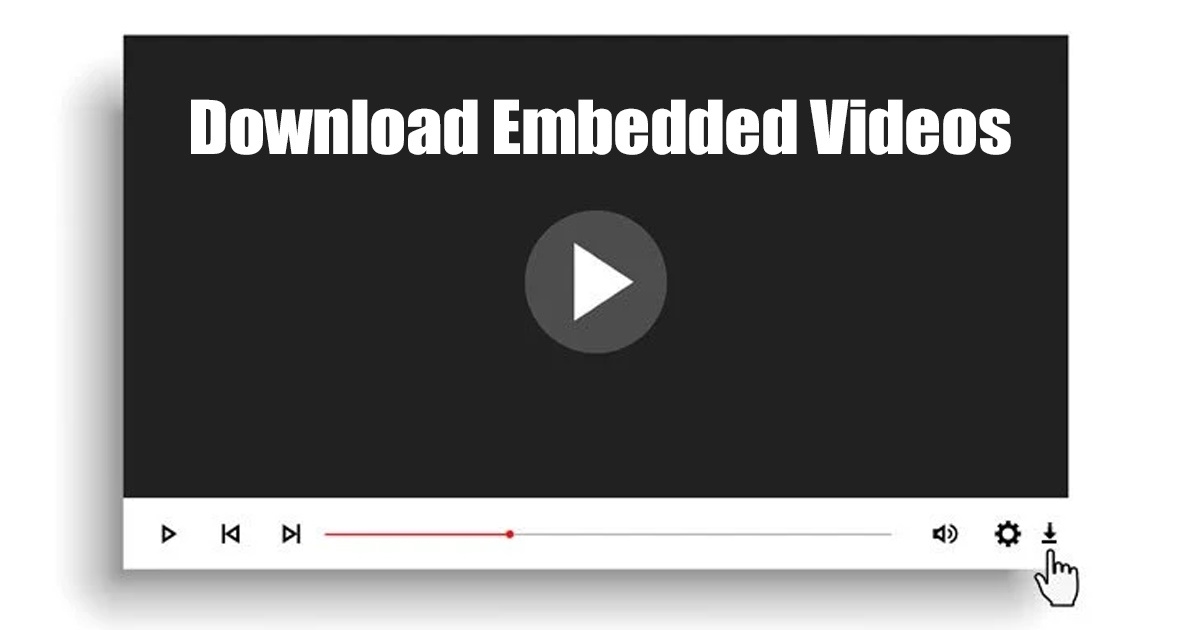Comment télécharger gratuitement des vidéos intégrées en 2025 (8 méthodes) 📹💻
Soyons réalistes : télécharger des vidéos à partir de sites populaires comme Facebook et YouTube est facile puisque nous disposons de nombreux outils. Cependant, que se passe-t-il si vous souhaitez télécharger des vidéos intégrées à un site Web ? 🤔 Les téléchargeurs de vidéos en ligne ne peuvent télécharger que des vidéos à partir de sites Web pris en charge. Alors, quelles sont les options disponibles pour télécharger des vidéos intégrées ? Ce guide en explorera quelques-uns. 🚀
Pouvez-vous télécharger des vidéos intégrées ? 🤨
Oui, il est possible de télécharger des vidéos intégrées à partir de sites Web. Cependant, télécharger ces vidéos n’est pas aussi simple qu’on pourrait le penser. Étant donné que les vidéos intégrées peuvent provenir de différentes sources telles que YouTube, Twitter, Instagram ou tout serveur vidéo inconnu, vous devrez généralement utiliser des outils ou des extensions en ligne pour télécharger les vidéos partagées. Vous avez également la possibilité de télécharger des vidéos intégrées à partir de sites Web en utilisant un logiciel gestion des téléchargements tiers. 🛠️
1. obtenez un lien vidéo intégré 🔗
Si vous parvenez à obtenir l’URL de la vidéo intégrée, les choses seront beaucoup plus faciles pour vous. Une fois que vous obtenez l’URL de la vidéo, vous pouvez facilement la télécharger avec un téléchargeur vidéo. Voici comment obtenir un lien vidéo intégré. 🎯
1. Ouvrez le navigateur Google Chrome et lisez la vidéo que vous souhaitez télécharger.
2. Faites un clic droit sur le site Web et sélectionnez Inspecter.
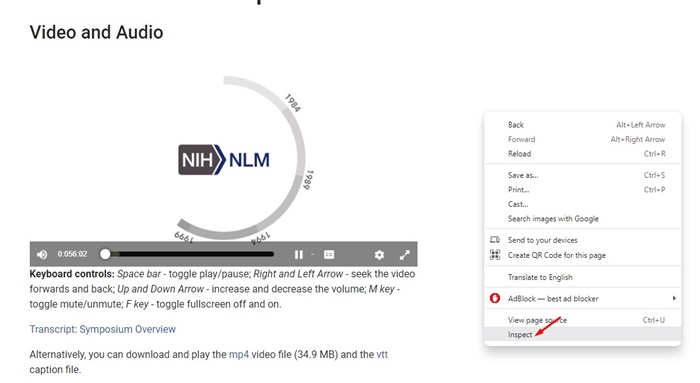
3. En bas, passez à Grille Cil.
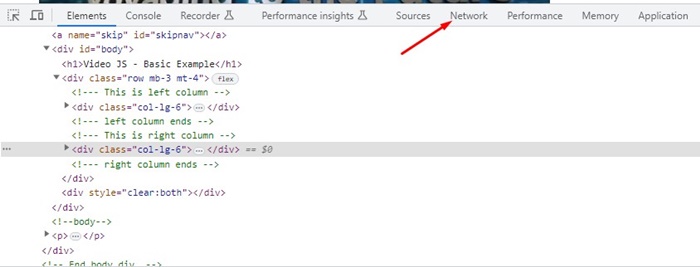
4. Ensuite, sélectionnez le Médias puis rechargez la page Web.
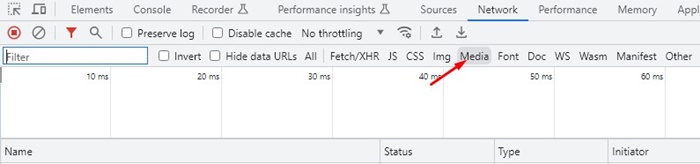
5. Le lien vidéo sera affiché. Faites un clic droit dessus et sélectionnez Ouvrir dans un nouvel onglet.
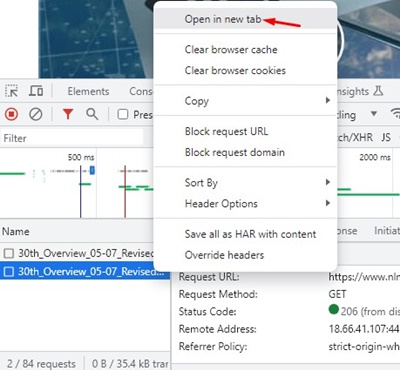
6. Passez maintenant à l'onglet nouvellement ouvert et copie l'url.
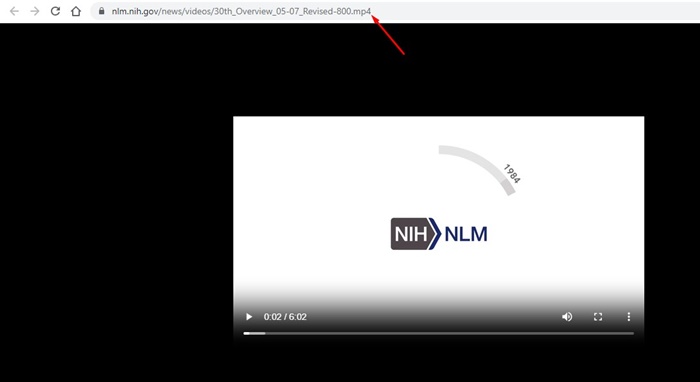
Certains sites Web désactivent le clic droit ; Dans de tels cas, appuyez sur le bouton Ctrl + Maj + C de votre clavier.
Bien que les vidéos intégrées sur les sites Web ne disposent généralement pas d'option de téléchargement, vous pouvez les enregistrer sur votre ordinateur à partir du menu contextuel du navigateur.
Alors, suivez ces étapes pour télécharger des vidéos intégrées sans aucun logiciel ni prolongation.
1. Ouvrez votre navigateur Web préféré et lisez la vidéo que vous souhaitez télécharger.
2. Faites un clic droit sur la vidéo et sélectionnez Enregistrer la vidéo sous option.
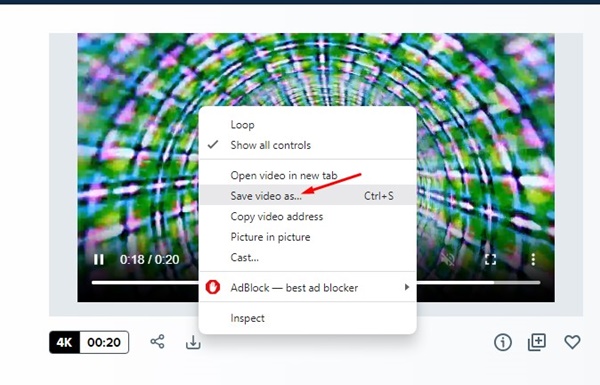
3. Sélectionnez le dossier de destination pour enregistrer la vidéo sur votre ordinateur.

Il s'agit de l'option la plus simple pour télécharger des vidéos intégrées. Cependant, il se peut que vous ne voyiez pas l'option « Enregistrer la vidéo sous » sur toutes les vidéos intégrées sur un site Web.
2. Téléchargez des vidéos intégrées avec les outils de développement Chrome
Vous pouvez télécharger des vidéos intégrées à partir du site Web à l'aide des outils de développement Chrome. Cette méthode fonctionnera même si l'option « Enregistrer la vidéo sous » est absente de votre vidéo. C'est ce que vous devriez faire.
1. Ouvrez le Navigateur Google Chrome et lisez la vidéo que vous souhaitez télécharger.
2. Faites un clic droit sur le site Web et sélectionnez Inspecter.
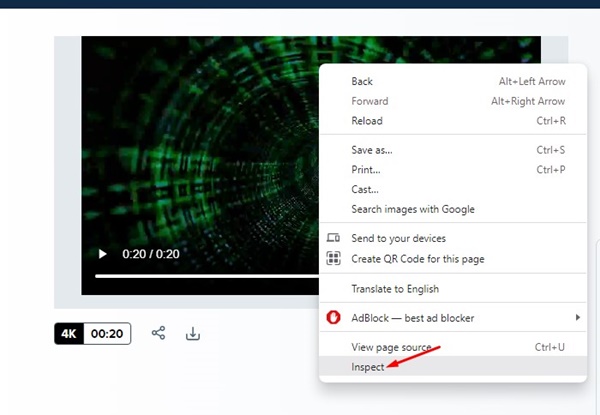
3. En bas, passez à Grille Cil.

4. Ensuite, sélectionnez le Médias et puis recharger la page Web.

5. Le lien vidéo sera affiché. Faites un clic droit dessus et sélectionnez Ouvrir dans un nouvel onglet.
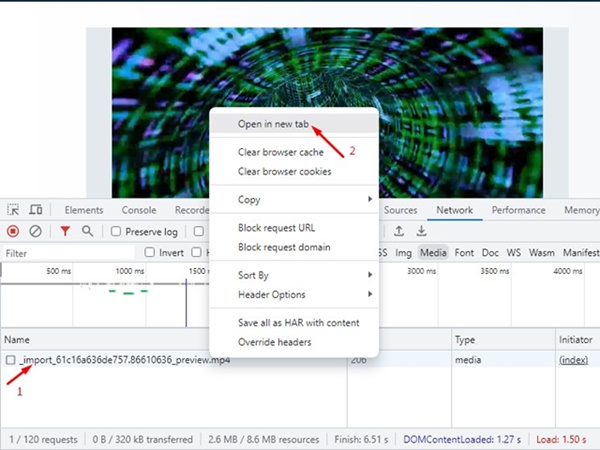
Important: Lorsque la vidéo s'ouvre dans un nouvel onglet, vous pouvez copier l'URL. Il s’agit de l’URL de la vidéo intégrée, souvent difficile à trouver.
6. Basculez vers l'onglet nouvellement ouvert, faites un clic droit sur la vidéo et utilisez le Enregistrer la vidéo sous option. Dans certaines versions de Chrome, le téléchargement de la vidéo peut démarrer automatiquement.
L'outil de développement Chrome peut parfois ne pas vous montrer l'URL du média ; Assurez-vous d'actualiser la page régulièrement.
3. Téléchargez des vidéos intégrées à l'aide d'extensions
Les extensions Chrome et les modules complémentaires Firefox sont un autre bon moyen de télécharger des vidéos intégrées à partir de sites Web.
Les extensions du gestionnaire de téléchargement Chrome peuvent récupérer automatiquement des vidéos à partir de pages Web et générer un lien de téléchargement.
La plupart des extensions de téléchargement de vidéos Chrome sont téléchargeables et utilisables gratuitement, et peuvent télécharger des vidéos intégrées en un rien de temps. Consultez notre liste de Les meilleures extensions Chrome pour télécharger des vidéos intégrées.
Vous devez choisir la bonne extension Google Chrome et l'activer. Une fois que vous avez fait cela, visitez le site contenant la vidéo intégrée que vous souhaitez télécharger et cliquez sur l'icône d'extension.
L'extension de téléchargement de vidéos analyse la page Web et trouve la vidéo. La plupart des extensions vous permettent de télécharger des vidéos de votre qualité préférée.
4. Téléchargez des vidéos intégrées via le téléchargeur de vidéos en ligne
Vous pouvez utiliser des téléchargeurs de vidéos en ligne pour télécharger gratuitement des vidéos intégrées. Cependant, vous devez d'abord obtenir l'URL de la vidéo.
Alors, prenez l'URL de la vidéo et utilisez les téléchargeurs de vidéos en ligne pour la télécharger à partir du lien.
Les téléchargeurs de vidéos en ligne comme SaveTheVideo, KeepVid, GiveFastLink, Fetchfile, etc. vous permettent de télécharger des vidéos à partir de diverses sources. Voici comment utiliser le site Web SaveTheVideo pour télécharger des vidéos intégrées.
1. Ouvrez votre navigateur Web préféré et visitez le enregistrer la vidéo site web.
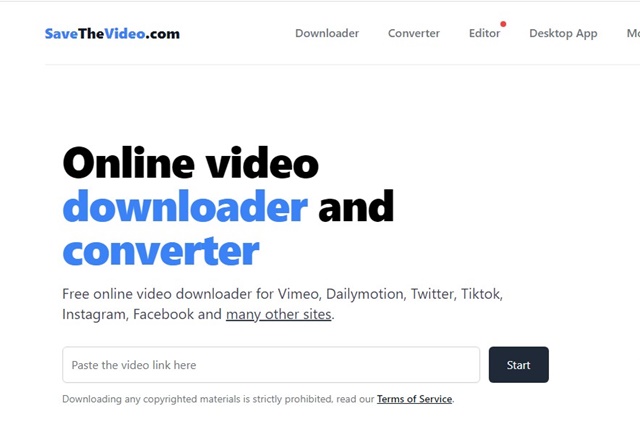
2. Lorsque le site s'ouvre, collez l'URL de la vidéo que vous souhaitez télécharger et cliquez sur Commencer.
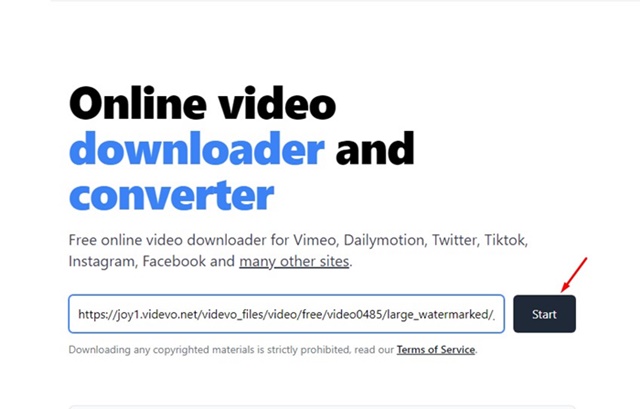
3. Le site rechercher l'URL de la vidéo et fournir options de téléchargement.
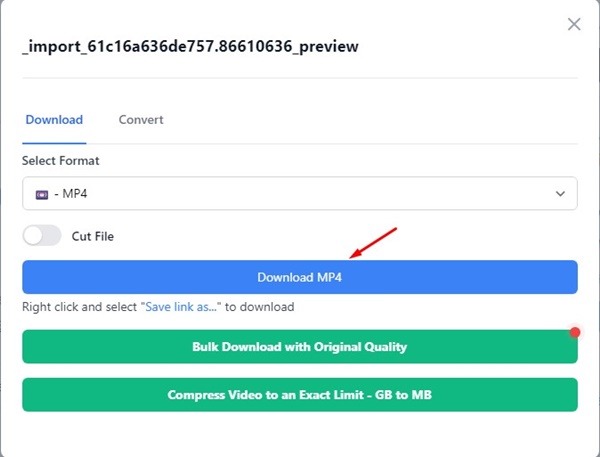
5. Téléchargez des vidéos intégrées à l'aide de VLC Media Player
Le populaire application La lecture vidéo de VLC Media Player peut télécharger des vidéos à partir de sources en ligne. C'est un outil gratuit qui peut également être utilisé pour la lecture multimédia. Voici comment télécharger des vidéos intégrées sur PC à l'aide de VLC Media Player.
1. Téléchargez et installez la dernière version de Lecteur multimédia VLC en tu PC.
2. Une fois installé, obtenez l'URL de la vidéo intégrée en suivant la deuxième méthode de cet article.
3. Ouvrez VLC Media Player et sélectionnez Médias > Streaming en réseau ouvert.
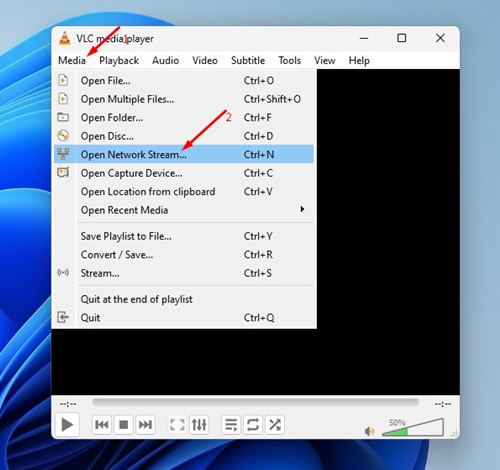
4. Passez à Grille et collez l'URL de la vidéo dans le champ Protocole réseau. Une fois cela fait, cliquez sur le Jouer bouton.
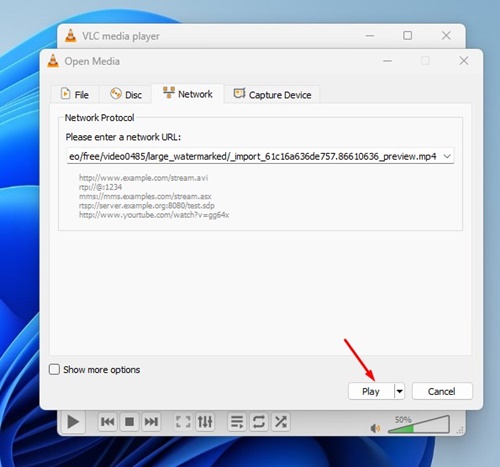
5. Une fois la lecture de la vidéo lancée, sélectionnez Outils > Informations sur le codec.
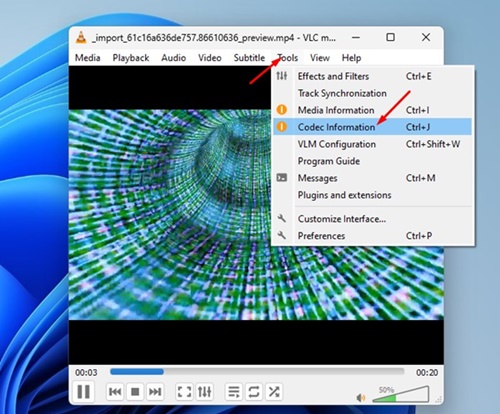
6. Emplacement de copie du codec, ouvrez votre navigateur Web et collez l'emplacement dans votre navigateur. La vidéo commencera à se télécharger dans votre navigateur.
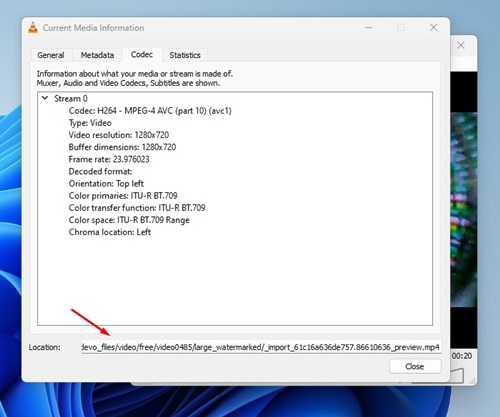
6. Téléchargez des vidéos intégrées à l'aide d'IDM
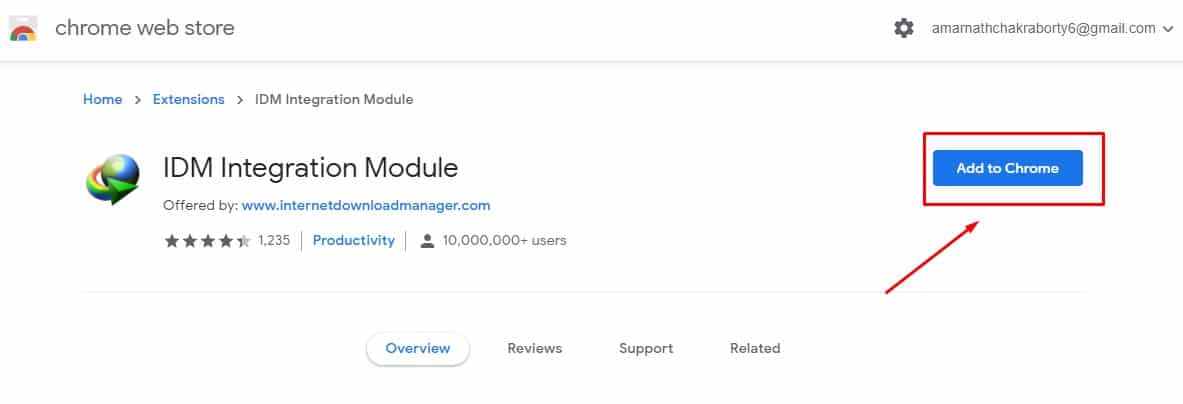
IDM, ou Internet Download Manager, est l'un des meilleurs applications gestionnaire de téléchargement pour PC. Bien qu'il s'agisse d'un outil premium, vous pouvez bénéficier d'un essai gratuit de 30 jours si vous l'utilisez pour la première fois.
La version gratuite d'IDM suffit pour télécharger des vidéos intégrées. Après avoir installé le gestionnaire de téléchargement Internet, vous devez également installer le module de navigateur IDM.
Il Module de navigateur IDM Il sera installé en tant qu'extension sur votre navigateur Web et s'exécutera en arrière-plan. Il recherchera automatiquement les vidéos des pages Web et vous permettra de les télécharger.
Le plus grand avantage d’avoir IDM est sa compatibilité avec différents sites. Vous pouvez récupérer des vidéos de sites populaires comme Twitter, YouTube, Facebook, etc.
7. Enregistrez la vidéo avec un enregistreur d'écran.
L'enregistrement d'écran est destiné à ceux qui ne veulent dépendre d'aucun outil ou système en ligne pour télécharger les vidéos.
Vous devriez essayer d'enregistrer la vidéo intégrée à l'aide d'un enregistreur d'écran, puis de la sauvegarder sur votre ordinateur. Cette option est très efficace et a le même objectif que le téléchargement.
Windows dispose d'un enregistreur d'écran intégré que vous pouvez utiliser pour enregistrer votre écran. Allumez simplement l'enregistreur. écran puis lisez la vidéo. Il enregistreur d'écran enregistrera tout ce qui est affiché à l'écran, y compris le contenu vidéo intégré.
8. Comment télécharger des vidéos intégrées sur Android ?
Si vous utilisez Google Chrome pour Androïde, vous pouvez appuyer longuement sur la vidéo intégrée et sélectionner l'option Télécharger. Cependant, cette méthode ne fonctionne pas avec tous les sites Web.
Une autre bonne option pour télécharger des vidéos intégrées Androïde consiste à utiliser des applications comme Advanced Download Manager. Advanced Download Manager peut télécharger des vidéos à partir de n'importe quel site Web ; Il vous suffit de saisir l'URL de la vidéo.
Donc, si vous pouvez obtenir l'URL de la vidéo que vous souhaitez télécharger, vous pouvez utiliser Advanced Download Manager ou n'importe quel autre application gestion de téléchargement similaire. Vous pouvez également utiliser des téléchargeurs de vidéos en ligne pour télécharger les vidéos intégrées par URL.
🤔 Questions fréquemment posées
❓ Le téléchargement de vidéos intégrées est-il légal ?
La réponse dépend du fontaine d'où vous téléchargez les fichiers. 📥 Si vous essayez de télécharger une vidéo protégée par le droit d'auteur, vous pourriez rencontrer des problèmes juridiques. ⚖️ Cependant, si la vidéo est disponible pour un usage public, il n'y aura aucun problème à la télécharger.
🔒 Le téléchargement de vidéos intégrées est-il sécurisé ?
Oui, généralement les fichiers vidéo que vous téléchargez sur Internet sont assurance. 🔍 Mais il est important de vérifier l'extension du fichier avant de procéder au téléchargement.
💻 Comment télécharger des vidéos en ligne intégrées dans Chrome ?
Vous pouvez télécharger des vidéos à partir de sites en utilisant extensions téléchargeur de vidéos ou le module Internet Download Manager (IDM) dans Google Chrome. 🌐
🌟 Quelle est la meilleure extension de téléchargement de vidéos intégrée ?
Des centaines d'extensions sont disponibles dans la boutique en ligne Google Chrome. ⚙️ Parcourez la liste et choisissez celle qui correspond le mieux à vos besoins.
🎥 Nous voulons tous télécharger des vidéos intégré gratuitement à un moment donné. Cependant, nous nous retrouvons souvent sans options. 😩 Alors, utilisez les méthodes partagées ici pour télécharger des vidéos intégrées à partir de sites Web. Ces méthodes vous permettront de télécharger presque toutes les vidéos intégrées à partir de Internet. 🌐💪